Бизнес-данные в Creatio хранятся в виде записей различных объектов. Каждому разделу, детали, справочнику и другим бизнес-объектам системы соответствует определенный объект. Объекты, в свою очередь, в большинстве случаев соответствуют таблицам в базе данных.
На заметку
Больше информации об объекте, как бизнес-сущности, доступно в статье “Создание схемы объекта” документации по разработке.
Управление доступом к данным подразумевает управление правами доступа к этим объектам. Интерфейс управления правами доступа к объектам доступен в дизайнере системы, по ссылке “Права доступа на объекты”.
Права доступа на объекты можно ограничить на трех уровнях: по операциям, по записям и по колонкам. В реестре интерфейса управления правами доступа (Рис. 1) вы можете определить, какие права доступа работают для выбранного раздела, детали или справочника.
Рис. 1 — Объекты разделов и примеры ограничений доступа к ним
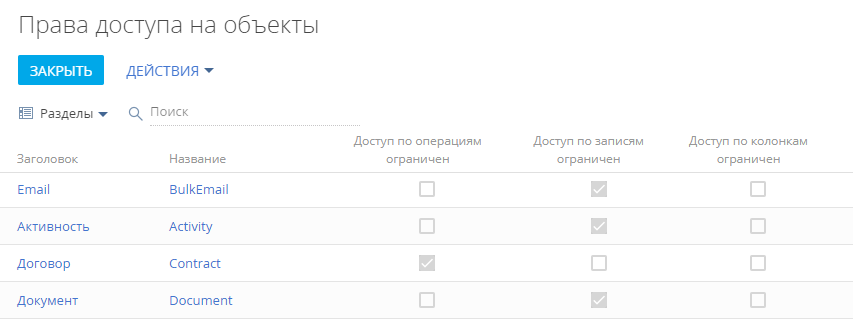
По операциям
Этот вариант администрирования доступа позволяет предоставить или ограничить права на чтение, создание, редактирование и удаление данных объекта (CRUD-операции) для отдельных пользователей или ролей.
На заметку
Доступ к операциям в объекте не следует путать с доступом к системным операциям, который предоставляется в разделе [Доступ к операциям]. Подробнее о системных операциях читайте в статье “Описание системных операций”.
•Если признак [Доступ по операциям ограничен] не установлен, то все пользователи имеют возможность просматривать, создавать, редактировать и удалять все записи в объекте.
•Если признак [Доступ по операциям ограничен] установлен, это значит, что возможность выполнения CRUD-операций в объекте будет только у тех пользователей и ролей, которым такое право было специально предоставлено. Остальные пользователи и роли (за исключением администраторов) не будут иметь доступ к объекту. Например, только отдельные пользователи могут добавлять новые записи. Пользователи и роли, для которых не настроен доступ по операциям к такому объекту, не смогут видеть, добавлять, изменять или удалять его данные.
О том, как настроить доступ по операциям в объекте, читайте в статье “Настройка доступа по операциям”.
По записям
Этот вариант администрирования доступа позволяет управлять правами на чтение, редактирование и удаление отдельных записей выбранного объекта, а также на делегирование этих прав. По умолчанию доступ к новой записи есть только у ее автора и у системного администратора. Автор записи самостоятельно настраивает права доступа к ней для других пользователей (подробнее о настройке доступа на свои записи читайте в статье “Права доступа”). А системный администратор может настроить правила, согласно которым доступ на новую запись будет автоматически предоставляться определенным пользователям или ролям в зависимости от того, какой пользователь является автором записи и в какую роль он входит.
•Если признак [Доступ по записям ограничен] не установлен, то все пользователи имеют возможность просматривать, создавать, редактировать и удалять все записи в объекте (при условии, что для них не ограничен доступ по операциям).
•Если признак [Доступ по записям ограничен] установлен, то это значит, что отдельные пользователи или группы могут выполнять отдельные CRUD-операции с отдельными записями объекта (при условии, что для них не ограничен доступ по операциям). Например, только некоторые пользователи или роли могут редактировать отдельные записи объекта.
О том, как настроить доступ по записям в объекте, читайте в статье “Настройка доступа по записям”.
По колонкам
Этот вариант администрирования позволяет настроить права доступа к отдельным полям в разделах, справочниках и на деталях. Поле представляет собой отдельную колонку базы данных.
•Если признак [Доступ по колонкам ограничен] не установлен, то все пользователи имеют возможность просматривать и изменять либо только просматривать значения в редактируемых полях записей объекта (при условии, что для этих пользователей не ограничен доступ по операциям в данном объекте).
•Если признак [Доступ по колонкам ограничен] установлен, то это значит, что отдельные пользователи или группы могут просматривать и редактировать либо только просматривать значения в отдельных полях записей объекта (при условии, что для этих пользователей не ограничен доступ по операциям в данном объекте). Например, только отдельные пользователи могут редактировать значения определенных полей записи.
О том, как настроить доступ по колонкам в объекте, читайте в статье “Настройка доступа по колонкам”.
Признаки в колонках [Доступ по операциям ограничен], [Доступ по записям ограничен] и [Доступ к колонкам ограничен] в реестре объектов не редактируются. Они устанавливаются автоматически в зависимости от того, какой тип администрирования доступа (по операциям, по записям, по колонкам) используется для каждого объекта. Если ни один из типов доступа к объекту не ограничен (не установлен ни один из признаков), то все пользователи имеют полный доступ к объекту и имеют право на создание, чтение, редактирование и удаление данных объекта. Подробнее варианты администрирования прав доступа описаны в статьях “Настройка доступа по операциям”, “Настройка доступа по записям” и “Настройка доступа по колонкам”.
Выбор объекта для настройки прав доступа
Данные в Creatio представляют собой записи объектов — разделов, справочников, деталей и т. д. Настройка доступа к данным выполняется путем настройки доступа к объекту, в котором они содержатся. Например, если нужно ограничить доступ к данным на определенной детали, то права доступа настраиваются для объекта такой детали. Выбор объекта осуществляется в реестре объектов, доступном по ссылке “Права доступа на объекты” дизайнера системы.
Сначала необходимо определить, в каком объекте системы содержатся данные, доступ к которым нужно настроить. Когда объект определен, надо найти его в реестре, указав заголовок объекта в строке поиска.
Для удобства поиска список объектов в реестре можно отфильтровать по типам: “Разделы”, “Справочники”, “Все объекты”. По умолчанию установлен фильтр по разделам, т. е. отображаются только объекты разделов, включая пользовательские разделы. Если установить фильтр “Справочники”, то в списке объектов отобразятся только объекты зарегистрированных справочников.
На заметку
При использовании строки поиска поиск выполняется только по отфильтрованным объектам. Например, если в реестре объектов установлен фильтр “Разделы”, а выполняется поиск справочника, то объект справочника найден не будет.
Приступая к поиску нужного объекта, сначала установите фильтр (“Разделы”, “Справочники”, “Все объекты”) в реестре объектов, а затем введите ключевые слова в строку поиска.
Если необходимо настроить права доступа к разделу, установите фильтр “Разделы” и введите название объекта в строку поиска. Как правило, название объекта соответствует названию раздела в единственном числе. Например, объект раздела [Контакты] называется “Контакт”, объект раздела [Документы] — “Документ” и т. д.
Ниже приведены некоторые примеры разделов и соответствующих им объектов.
| Название раздела | Заголовок объекта | Название объекта в БД |
|---|---|---|
| [Контакты] | Contact | Contact |
| [Контрагенты] | Account | Account |
| [Активности] | Activity | Activity |
| [Продажи] | Opportunity | Opportunity |
| [Лендинги и web-формы] | Лендинг (web-форма) | GeneratedWebForm |
Чтобы перейти к настройке прав на операции, записи и колонки детали, выберите объект необходимой детали. Обратите внимание, что кликабельны только названия или заголовки объектов. Как использовать разные варианты доступа, читайте в статьях “Настройка доступа по операциям”, “Настройка доступа по записям” и “Настройка доступа по колонкам”.
Настройка доступа к справочнику
Если необходимо настроить доступ к справочнику, установите фильтр “Справочники” и введите название объекта в строку поиска. В большинстве случаев название объекта совпадает с названием справочника или соответствует ему в единственном числе. Например, объект справочника [Единицы измерения] называется “Единицы измерения”, а объект справочника [Валюты] — “Валюта”.
Ниже приведены некоторые примеры справочников и соответствующих им объектов.
| Название справочника | Заголовок объекта | Название объекта в БД |
|---|---|---|
| [Области/штаты] | Области/штаты | Region |
| [Список объектов, доступных пользователям портала] | Список объектов, доступных пользователям портала (представление) | VwSysSSPEntitySchemaAccessList |
| [Шаблоны email сообщений] | Шаблон email сообщения | EmailTemplate |
| [Типы знаменательных событий] | Тип знаменательного события | AnniversaryType |
| [Категории продажи] | Категория продажи | OpportunityCategory |
Чтобы перейти к настройке прав на операции, записи и колонки детали, выберите необходимый объект. Обратите внимание, что в списке кликабельны только названия или заголовки объектов. Как использовать разные варианты доступа, читайте в статьях “Настройка доступа по операциям”, “Настройка доступа по записям” и “Настройка доступа по колонкам”.
Настройка доступа к детали
Деталь — это элемент на странице записи, который отображает данные, связанные с текущей записью. Большинство деталей отображают записи разделов, например, деталь [Контакты] на странице контрагента. Некоторые детали, например, [Адреса] и [Знаменательные события], используют в качестве источников данных свои собственные объекты. При настройке доступа к детали нужно учитывать, данные какого объекта на ней отображены. Так, если деталь отображает данные какого-либо раздела (например, деталь [Контакты контрагента] на странице контрагента отображает данные, содержащиеся в разделе [Контакты]), то для настройки прав доступа нужно выбирать объект этого раздела. Если деталь отображает данные справочника, то доступ настраивается к объекту такого справочника. Если деталь использует свой собственный объект, то доступ настраивается к объекту этой детали.
На заметку
Название объекта детали можно узнать в мастере раздела, где эта деталь используется. Для этого необходимо перейти в режим редактирования детали и посмотреть значение в строке [Деталь].
Установите фильтр “Все объекты” и введите название детали в строку поиска. Если на детали представлены записи определенного раздела, то название нужного объекта совпадает с названием раздела, данные которого отображены. Например, объект детали [Контакты контрагента] называется “Контакт”.
Если на детали отображаются данные справочника, то в большинстве случаев, название нужного объекта совпадает с названием справочника, данные которого отображаются, в единственном числе.
Если данные указаны непосредственно на детали, то ей соответствует отдельный объект, название которого, как правило, состоит из названий детали и раздела, в котором такая деталь находится, в единственном числе. Например, объект детали [Файлы и ссылки] раздела [Контакты] называется “Файл и ссылка контакта”.
Ниже приведены некоторые примеры деталей и соответствующих им объектов.
| Название раздела | Название детали | Заголовок объекта | Название объекта в БД |
|---|---|---|---|
| [Контакты] | Средства связи | Средство связи контакта | ContactCommunication |
| [Контрагенты] | [Средства связи] | Средство связи контрагента | AccountCommunication |
| [Контакты] | [Адреса] | Адрес контакта | ContactAddress |
| [Контрагенты] | [Адреса] | Адрес контрагента | AccountAddress |
| [Контакты] | [Карьера] | Карьера контакта | ContactCareer |
| [Контрагенты] | [Платежные реквизиты] | Платежный реквизит контрагента | AccountBillingInfo |
| [Контакты] | [Файлы и ссылки] | Файл и ссылка контакта | ContactFile |
| Любой | [Активности] | Activity | Activity |
Чтобы перейти к настройке прав на операции, записи и колонки детали, выберите объект необходимой детали и кликните по ее названию или заголовку. Как использовать разные варианты доступа, читайте в статьях “Настройка доступа по операциям”, “Настройка доступа по записям” и “Настройка доступа по колонкам”.
Настройка доступа к ленте
Доступ пользователей к сообщениям в ленте наследуется от прав доступа на объект, к которому относятся эти сообщения. Например, если у пользователя есть право на чтение и создание записей раздела [Контрагенты], то он сможет просматривать и добавлять сообщения в ленту контрагента. При этом изменять и удалять он сможет только свои сообщения. Таким образом, чтобы обеспечить доступ пользователя к сообщениям ленты в определенном разделе, необходимо предоставить ему доступ на объект такого раздела. Как выбрать объект раздела читайте в блоке “Настройка доступа к разделу“.
Чтобы перейти к настройке прав доступа, выберите объект необходимого раздела и кликните по его названию или заголовку. Как использовать разные варианты доступа, читайте в статьях “Настройка доступа по операциям”, “Настройка доступа по записям” и “Настройка доступа по колонкам”.
Настройка доступа на теги
При настройке доступа на теги и выборе объекта тега нужно учитывать, записи какого раздела присвоен тег. Поскольку в Creatio можно тегировать запись любого раздела, то чаще всего название объекта имеет такой вид: “Тег в записи раздела <название раздела>”. Например, “Тег в записи раздела контакты”, “Тег в записи раздела активности” и т. д.
На заметку
Перед поиском объекта тега в реестре отобразите все объекты системы, установив фильтр “Все объекты”, т. к. поиск выполняется только по отфильтрованным объектам. Например, если в реестре объектов установлен фильтр “Разделы”, а выполняется поиск объекта тега, то объект тега найден не будет.
Чтобы перейти к настройке прав доступа кликните по названию нужного объекта. Обратите внимание, что в списке кликабельны только названия или заголовки объектов. Как использовать разные варианты доступа, читайте в статьях “Настройка доступа по операциям”, “Настройка доступа по записям” и “Настройка доступа по колонкам”.
Настройка доступа к группам раздела
Если необходимо настроить права доступа ко всем группам раздела, установите фильтр “Все объекты” и введите название объекта групп в строку поиска. Как правило, заголовок объекта имеет такой вид: “Группа раздела <Название раздела>”. Например, заголовок объекта групп раздела [Договоры] — “Группа раздела “Договоры””. Также заголовок объекта может состоять из слова “группа” и названия раздела в единственном числе. Например, заголовок объекта групп раздела [Контакты] — “Группа контакта”.
Ограничения доступа к группам раздела применяются ко всем группам, настроенным в разделе. Т. е. ограничить доступ к определенной группе раздела может администратор системы или пользователь, который ее создал, по действию [Настройка прав] (Рис. 2).
Рис. 2 — Переход к настройке прав доступа к группе “Мои активности” раздела [Активности]
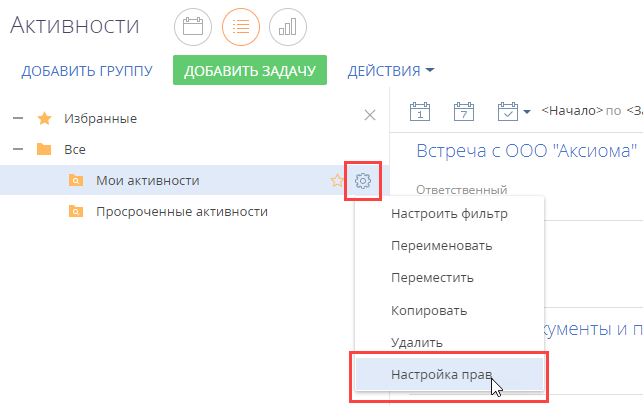
Настройка доступа к итогам
Аналитические данные по разделам Creatio, как и данные раздела [Итоги] содержатся в отдельном объекте “Итог”. Название этого объекта в базе данных — “SysDashboard”.
Если для данного объекта не используется ограничение доступа по записям, то все пользователи имеют полный доступ ко всем итогам в системе. Если ограничение по записям используется, то права доступа на отдельные панели итогов настраиваются по действию [Настроить права доступа] меню действий (Рис. 3).
Рис. 3 — Настройка прав доступа к представлению “Итоги” раздела [Контакты]
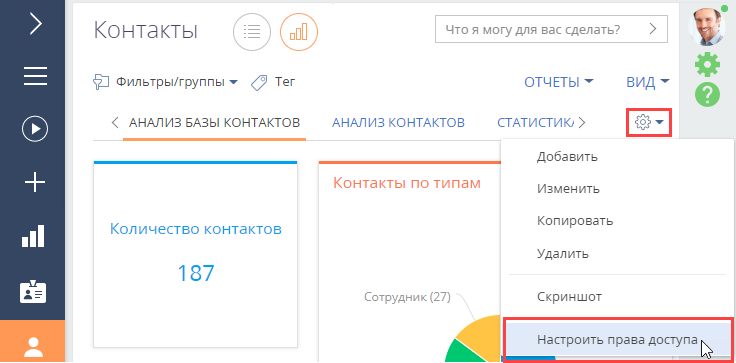
В системе реализовано наследование прав доступа от родительского объекта. Например, средства связи могут наследовать права доступа родительского контрагента. В таком случае пользователи, у которых нет прав на изменение основной записи контрагента, не смогут изменить и средства связи.
Для новых разделов эта функциональность по умолчанию выключена. Ее можно настроить отдельно в разделе [Конфигурация] в дизайнере объектов.
НА ЗАМЕТКУ
Как начать работу с разделом [Конфигурация] и как перейти в дизайнер объектов, читайте в статье “Раздел [Конфигурация]”. Описание дизайнера вы найдете в статье “Дизайнер объектов”.
Для настройки откройте дизайнер объекта, отобразите все свойства объекта (Рис. 4) и в поле [Наследовать права доступа от объекта] выберите из выпадающего списка родительский объект, права доступа которого будут наследоваться настраиваемым объектом (Рис. 5).
Рис. 4 — Переход в расширенный режим отображения свойств объекта
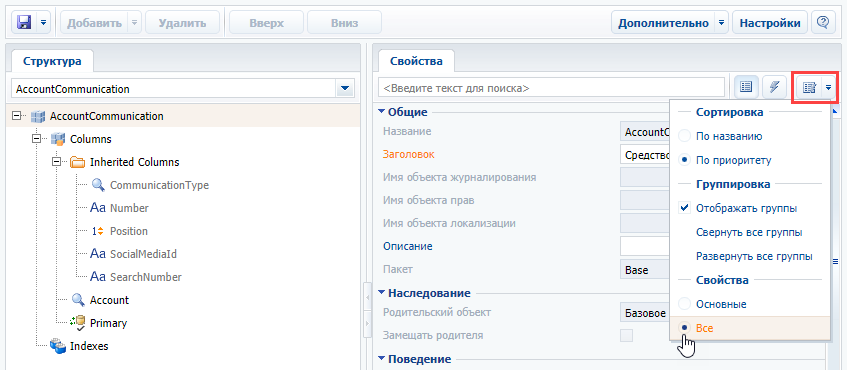
Рис. 5 — Настройка наследования прав доступа от родительского объекта
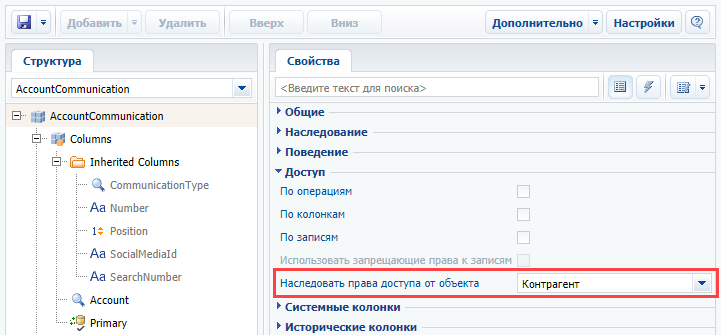
Смотрите далее






